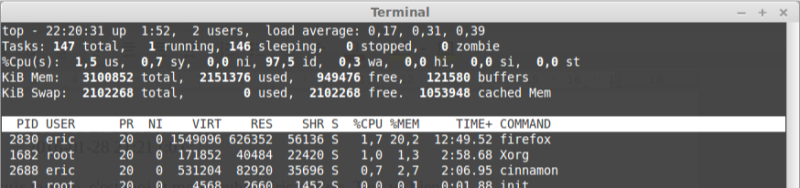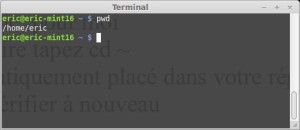Le terminal Linux pour débutants - votre système
Nous avons vu ensemble en quelques articles comment entrer dans le terminal et se familiariser avec cette fenêtre d'un noir profond.
Nous avons vu aussi comment taper quelques commandes et nous avons même vu comment se créer sa prochaine liste de courses dans un terminal sans ouvrir un éditeur de texte.
Voyons ensemble comment interroger son système afin qu'il nous parle un peu de lui. Il est si discret, fonctionne sans sourciller et sans se plaindre.
Commençons par ouvrir un terminal et sans prendre les pouvoirs du grand maître « root », tapez la commande :
uname
Vous allez obtenir une réponse aussi simple que celle-ci : Linux. Pas de quoi en faire tout un fromage. On n'a pas appris grand-chose.
Comment savoir si la commande uname peut nous en apprendre un peu plus. Il nous faudrait de l'aide sur cette commande. Il suffit de demander. Tapez la commande :
uname - - help
Et voici sans attendre la réponse :
Utilisation : uname [OPTION]...
Afficher certaines informations système. Sans OPTION, identique à -s.
-a, --all afficher toutes les informations, dans l'ordre
suivant, mais sans -p ni -i s'ils sont inconnus :
-s, --kernel-name afficher le nom du noyau
-n, --nodename afficher le nom du nœud réseau (hostname)
-r, --kernel-release afficher la version du noyau
-v, --kernel-version afficher la version du noyau
-m, --machine afficher le nom de matériel de la machine
-p, --processor afficher le type de processeur ou « unknown »
(pour inconnu)
-i, --hardware-platform afficher la plate-forme matérielle ou « unknown »
(pour inconnu)
-o, --operating-system afficher le système d'exploitation
--help afficher l'aide et quitter
--version afficher des informations de version et quitter
Signalez les anomalies de « uname » à
Page d'accueil de « GNU coreutils » : http://www.gnu.org/software/coreutils/
Aide globale sur les logiciels GNU :
Signalez les problèmes de traduction de « uname » à :
Houla, bien bavard Linux.
Intéressante la première option si j'ajoute -a après la commande uname je devrais obtenir beaucoup plus d'informations donc.
Voyons, tapons :
uname -a
Linux eric-monpc 3.13.0-24-generic #46-Ubuntu SMP Thu Apr 10 19:08:14 UTC 2014 i686 i686 i686 GNU/Linux
Dans cette multitude d'informations, je trouve le nom de mon ordinateur eric-monpc et la version du noyau installé 3.13.0-24-generic.
Si j'avais voulu obtenir uniquement le nom d'hôte (nom de mon ordinateur)
uname -n
aurait suffi
Passons maintenant à une autre commande pour demander à notre ordinateur depuis combien de temps il tourne et comment il supporte la charge en tapant la commande :
uptime
21:52:14 up 1:24, 2 users, load average: 0,22, 0,26, 0,28
Il est 21 heures 52, il commence à se faire tard d'ailleurs et ça fait 1 heure et 24 minutes que j'utilise mon ordinateur. C'est ma femme qui va commencer à rouspéter un peu. Il y a deux utilisateurs qui utilisent mon ordinateur.
Ah bon? Deux utilisateurs. Je croyais être seul à taper sur mon clavier.
Qui est donc ce second utilisateur qui ose utiliser mon ordinateur en même temps que moi, à mon insu ?
Tapons la commande who pour connaître qui sont ces deux utilisateurs qui travaillent simultanément sur mon ordinateur. Je suis sûr que je suis le seul à taper en ce moment sur mon clavier.
eric tty8 2016-01-28 21:02 (:0)
eric pts/2 2016-01-28 21:21 (:0)
Ah çà va, je suis rassuré, c'est moi et mon double. Eric et Eric. Tout va bien.
En fait, il n'y a bien qu'un seul utilisateur, mais connecté en émulateur tty et en émulateur pts. On ne va trop s'étendre sur le sujet.
L'air de rien une fois de plus on a ajouté trois commandes à notre actif, uname, uptime et who.
C'est bien joli, ces commandes, mais ce n'est pas le top pour interroger mon système. Justement, tapons la commande top pour voir comment sont consommées les ressources de mon système.
top
Beaucoup d’informations en une seule commande.
Pas de panique, on va essayer de débroussailler un peu pour ne retenir que l’essentiel.
Vous pouvez découvrir dans la partie haute cinq lignes.
Ce qui nous intéresse plus particulièrement ici en tant qu’utilisateur d’ordinateur à domicile, ce sont le temps processeur utilisé par l’ensemble des processus tournants sur notre machine et la mémoire utilisée.
On peut voir pour le processeur dans la troisième ligne : %Cpu(s) : 1,5 us (utilisé par les processus).
Et dans la quatrième ligne pour la mémoire : Mem : 2151376 used (utilisée) sur 3100852 total (mémoire totale). Ce qui nous donne 949476 free (libre).
Ensuite sous la ligne surfacée de blanc, on peut voir la liste des processus qui tournent en temps réel avec l’occupation de la mémoire et du processeur.
On pourrait encore en dire long sur la commande top, mais là n’est pas le sujet de cet article.
Il existe la commande man pour plus de détails. Courage, il n'y a qu'environ 2000 lignes à lire.
Bon c'est delà pas mal tout ça, mais sur mon ordinateur, que puis-je découvrir encore ?
Il y a une commande intéressante à lancer, mais il vaut mieux être en super-utilisateur (root – su)
sudo lshw
Un peu de patience la commande rassemble toutes les informations de votre machine et va dérouler une liste impressionnante d'informations a en donner le tournis.
Pourquoi ne pas collecter toutes ces informations dans un fichier consultable à volonté.
Nous avons vu comment faire dans les autres articles sur le terminal.
sudo lshw > /home/eric/mon_matos.txt
Et pourquoi pas en faire une version html ?
Pour cela, tapez la commande comme ci-dessous en remplaçant bien sûr "eric" par votre répertoire personnel
sudo lshw -html > /home/eric/mon_matos.html
Ouvrez le fichier obtenu avec LibreOffice par exemple et admirez la présentation du fichier et l'abondance des informations.
La suite de terminal votre système sous Linux.